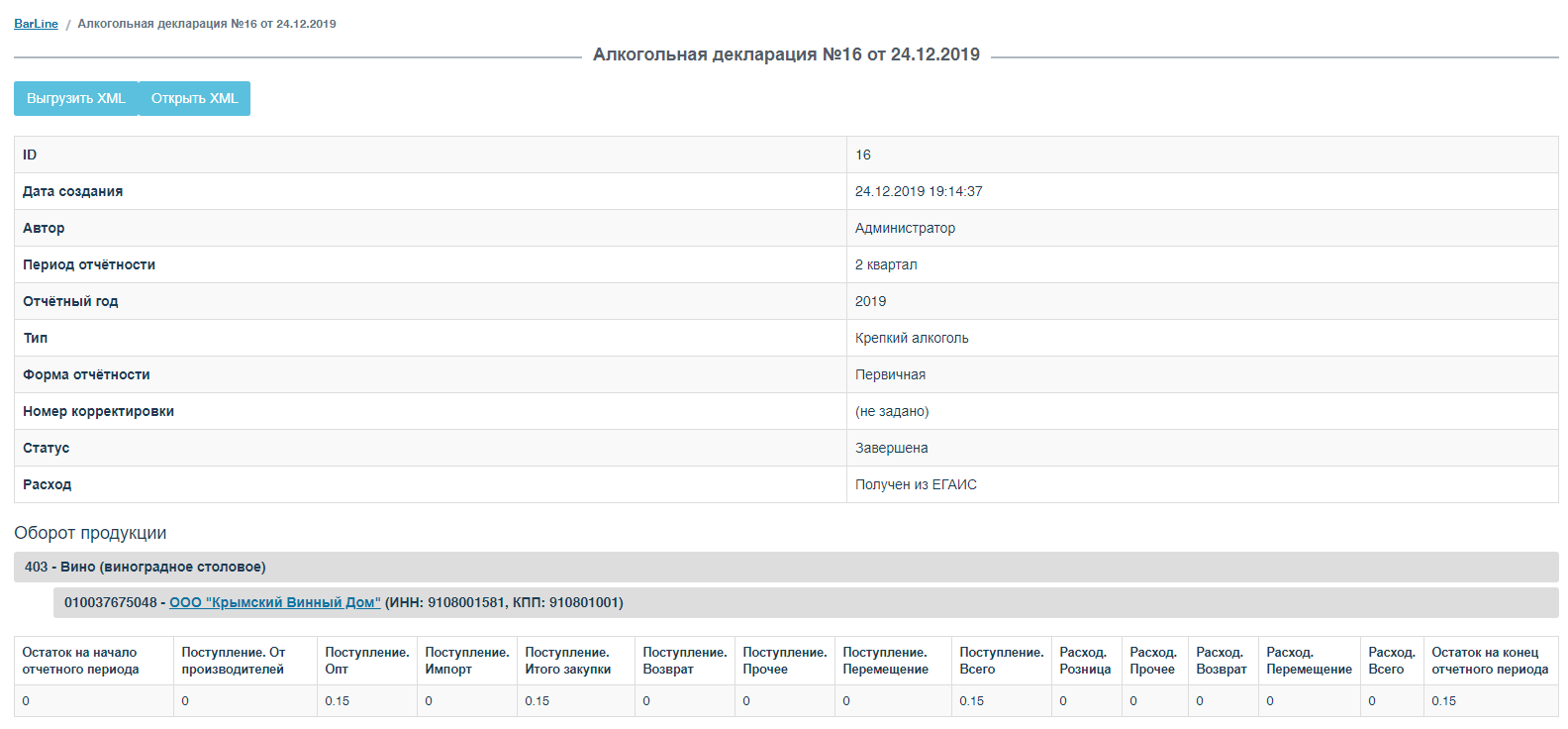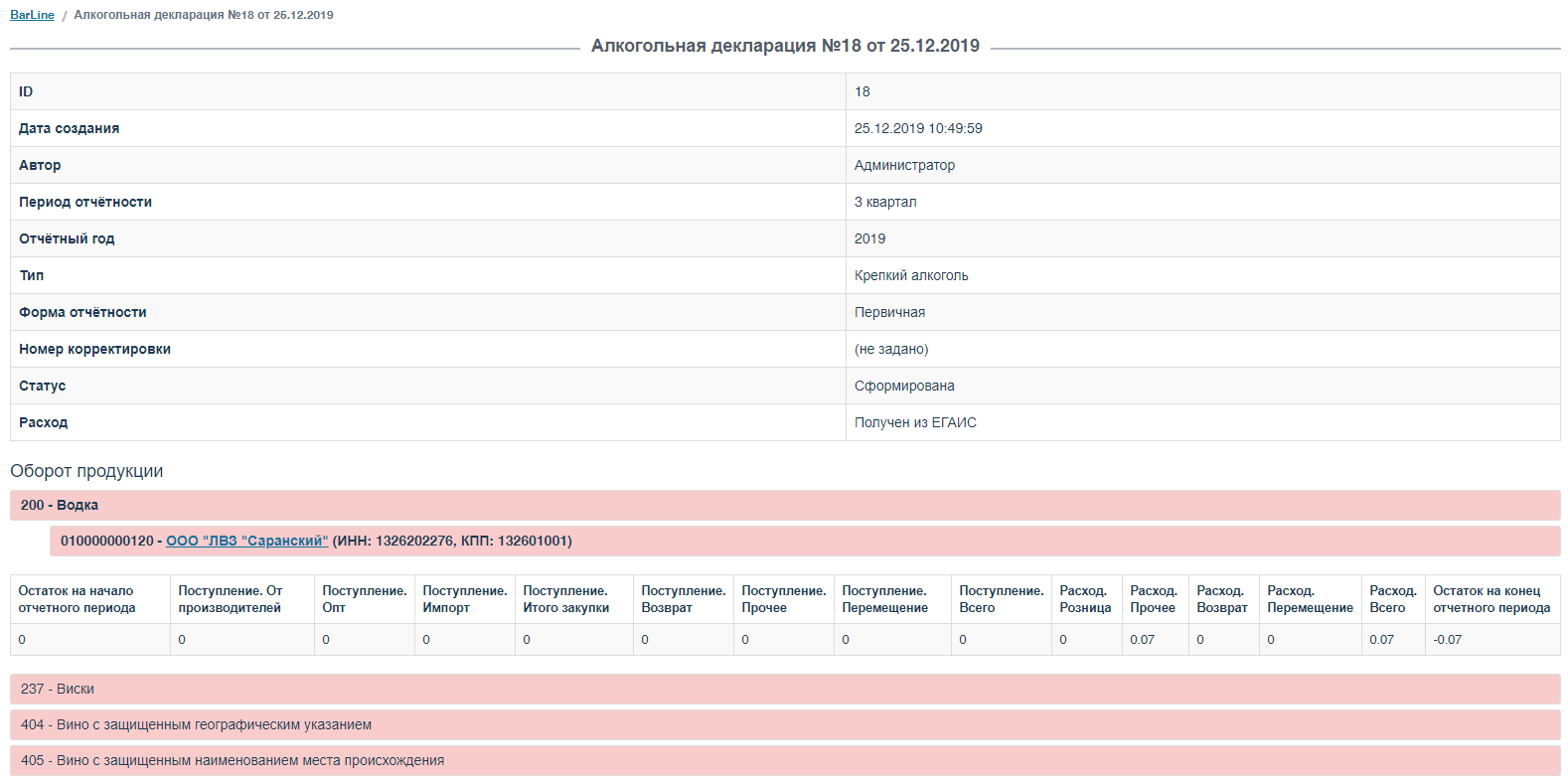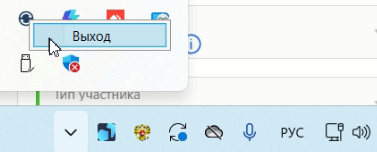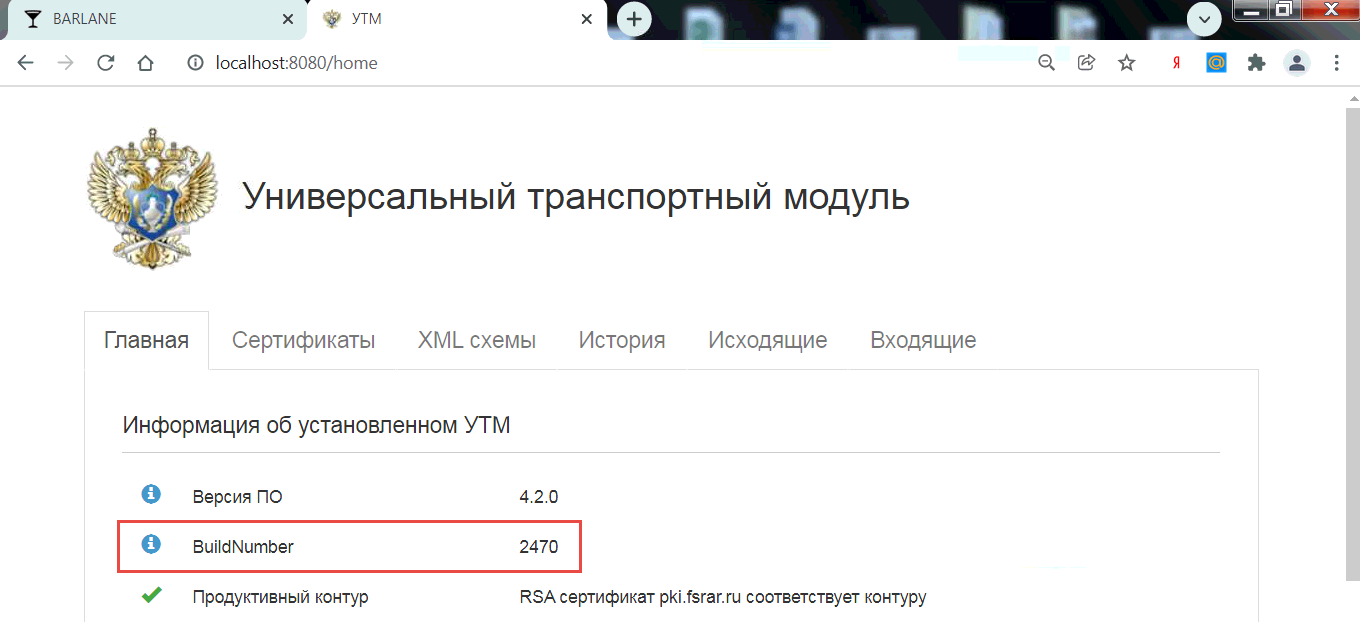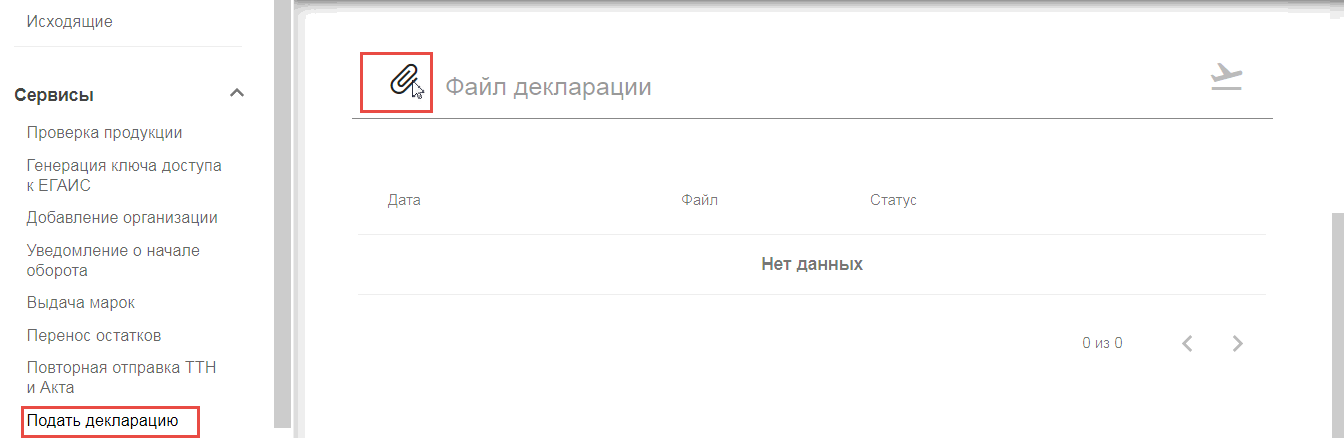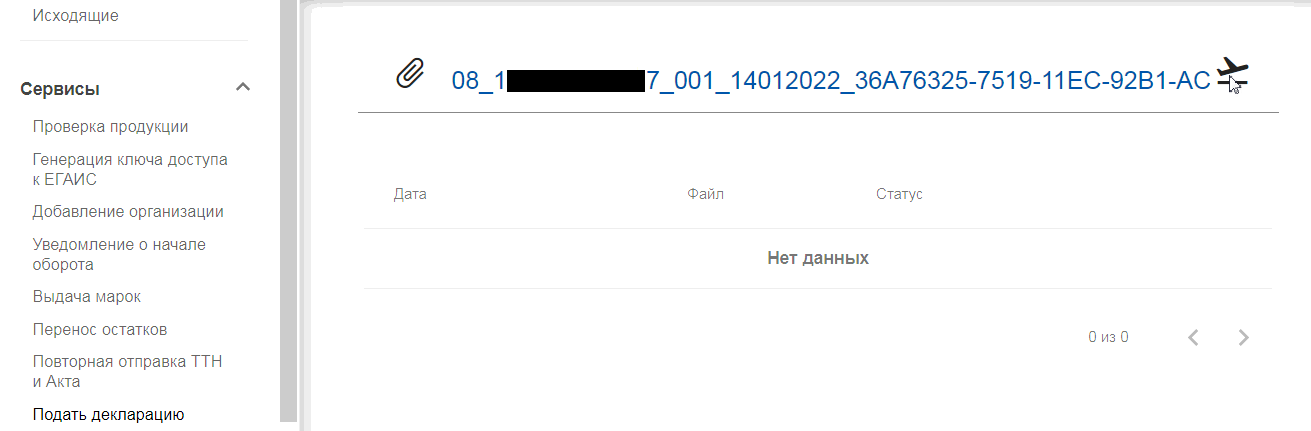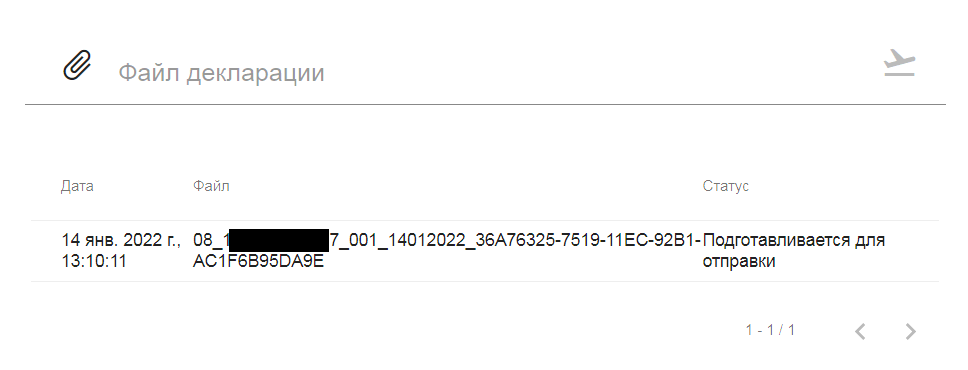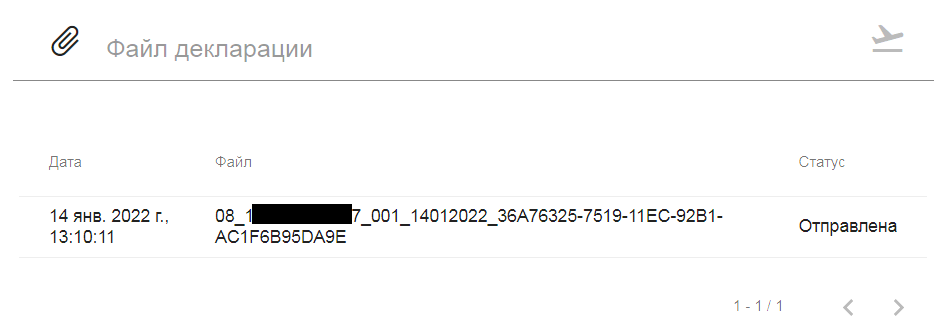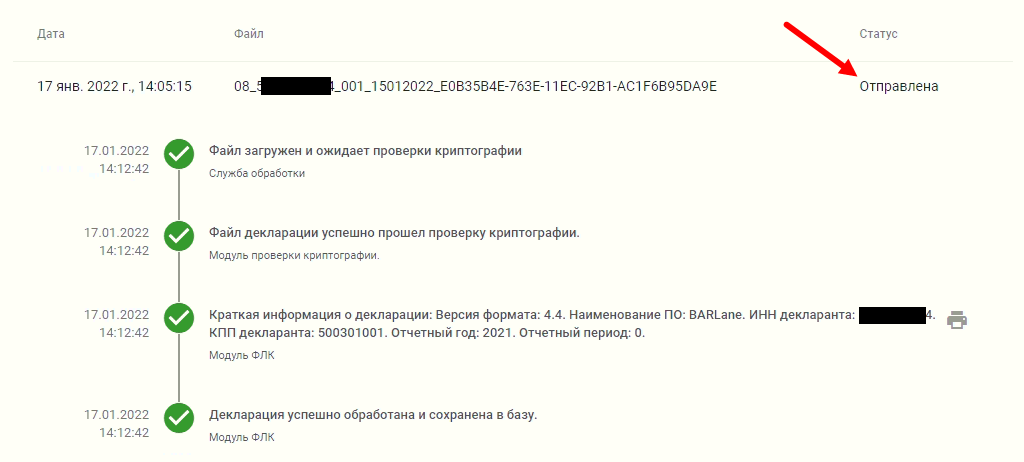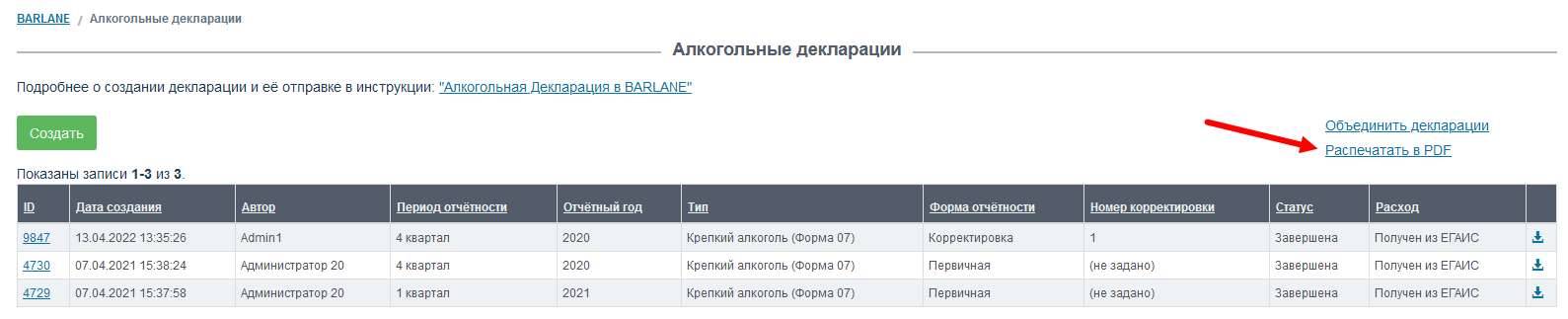Алкогольная Декларация в BARLane

Алкогольная Декларация в BARLANE - формирование за нужный период, первичная/корректирующая, формы 7 и 8.
Остатки на начало периода берутся из декларации за прошлый период, либо указываются нулевые.
Приход берётся из накладных со статусами "Принята" и "Принята частично"; Расход - из успешных актов списания, и из исходящих накладных.
Данные по контрагентам берутся из декларации за прошлый период, а также из справочников в BARLANE.
Процесс формирования декларации представляет из себя проверку исходных данных (накладных и актов списания), заполнение/актуализацию собственных реквизитов, исправление возможных ошибок (отсутствие импортёра, недостаточная информация по контрагенту, минуса и т.д.)
Содержание
Проверка накладных и актов списания
1. Зайти в раздел "Акты списания" и проверить статусы всех актов списания - должны быть "Акт принят" / "Отказано" / "Отменён". Если есть "Ожидание" или с пустым статусом - обратиться в поддержку для проставления корректного статуса.
ВАЖНО - для удобства, откройте фильтр и укажите там статус "Ожидание", чтобы получить сразу список таких документов.
2. Зайти в раздел "Накладные" - вкладка "Входящие ТТН" - и проверить статусы всех накладных - не должно быть пустых или "Ожидание...". Если есть такие - обратиться в поддержку для проставления корректного статуса.
3. Зайти в раздел "Накладные" - вкладка "Исходящие ТТН" - и проверить статусы всех отправленных накладных (возвраты и внутренние перемещение) - не должно быть пустых или "Ожидание...". Если есть такие - обратиться в поддержку для проставления корректного статуса.
Выгрузка остатков ЕГАИС на конец периода (для 07)
ВАЖНО: Данный пункт для "крепкого" (маркируемого) алкоголя, т.е. декларации формы 07.
После перехода на "порционный учёт" расход идёт в т.ч. и чеками; для учёта всего расхода необходимо сверяться с остатками ЕГАИС.
В последний день квартала необходимо открыть раздел "Остатки ЕГАИС" и нажать там кнопку "Выгрузить остатки для декларации"; скачавшийся файл будет использоваться далее при построении декларации.
Если вдруг вышла ошибка об отсутствии импортёров - скопировать все алккоды, "Запросы и акты" - "Запрос алкогольной продукции" - сделать запрос по всем алккодам.
Заполнение и актуализация собственных реквизитов
1. Зайти в раздел "Торговые объекты", открыть свойства своего объекта (нажав на название).
2. Проверить корректность информации в полях:
ИНН предприятия
КПП юр. лица
КПП обособленного подразделения
EMail для декларации
Код региона (юр.адрес) - как правило должен соответствовать первым двум цифрам КПП юр.лица (напр-р 50 для КПП 504701001)
Данные по адресам (юридическому и фактическому)
ПРИМЕЧАНИЕ: Требования по количеству символов в полях "адреса" определены приказом №396:
https://www.consultant.ru/document/cons_doc_LAW_372622/a111981a8dc9eb68c078a853260cbf13d03b9a16/
Контактный телефон
ФИО директора и главбуха
Актуализировать/заполнить, если требуется; после внесения изменений нажать в самом низу кнопку "Записать".
3. Если имеется лицензия (сдаётся декларация по форме 07), отметить галку "Имеется лицензия" и заполнить необходимые поля.
ВАЖНО - убедитесь, что есть информация по актуальной лицензии за нужный период и нет пустых полей.
Информацию можно скопировать из реестра лицензии - http://fsrar.ru/licens/reestr (поиск по ИНН и КПП)
ВАЖНО - часто ошибаются и вписывают номер бланка лицензии вместо номера и серии. Корректные данные брать из строки Номер лицензии, соответствующий номеру записи в реестре
Пример вида номера и серии - 77РПО3224847, где код региона и буквы 77РПО - это серия, а цифры 3224847 - номер.
Даты выдачи и окончания в соответствующих строках;
"Кем выдана" - можно найти в строке Наименование лицензирующего органа выдавшего лицензию
Формирование декларации
1. Раздел "Алкогольные декларации", кнопка "Создать".
2. В зависимости от периода, типа и формы декларации, заполняются соответствующие поля.
3. Источник остатков на начало
"из предыдущей" - если за прошлые периоды отправлялись декларации из BARLANE.
"Нулевые" - если только начали деятельность по продаже алкоголя и эта декларация самая первая; при выборе данной опции все остатки за начало периода будут равны нулю.
"XML (внешний)" - если за прошлые периоды отправлялись декларации из сторонних учётных систем.
При выборе данной опции становится активна кнопка "Выберите файл", с помощью которой можно указать необходимый XML.
4. После выбора источника остатков нажать Создать (расход из ЕГАИС) , запустится процесс формирования декларации.
В случае успешного формирования откроется окно с информацией о декларации и таблицей оборота:
ВАЖНО: Если строка подсвечена красным, значит на остатке образовался минус - его необходимо корректировать. Пример строк с минусами:
Минуса можно редактировать путём уменьшения расхода (нажать на соответствующее поле, внести корректировки), или загрузкой файла остатков (об этом ниже). Выгружайте и шифруйте только корректную декларацию (без отрицательных остатков).
ВАЖНО: Свести остатки к егаисовским можно загрузкой файла (т.о. учтётся в т.ч. "порционный" расход); для этого в разделе "Остатки ЕГАИС" необходимо вечером в последний день квартала или утром первого дня нового квартала нажать на кнопку "Выгрузить остатки для декларации"; и скачанный файл затем в построенной декларации загрузить кнопкой "Загрузить остатки ЕГАИС". ВАЖНО - эти остатки формируются только для "крепкого" алкоголя (форма 07).
"Открыть XML" - можно посмотреть содержимое XML-файла декларации в браузере.
"Выгрузить XML" - скачается XML-файл декларации, который необходимо будет зашифровать и отправить в ФСРАР.
К построенной декларации можно вернуться в любой момент в разделе "Алкогольные декларации" (нажав на ID).
ВАЖНО: Если у вас строятся декларации по нескольким объектам - не забудьте объединить все их файлы в один, т.к. в ЛК ФСРАР отправляется всегда единый по всем объектам (сделать это можно с помощью кнопки "Объединить декларации" в правом углу раздела).
5. Декларация может не сформироваться из-за наличия ошибок - в этом случае обратитесь в поддержку.
После формирования файла можно переходить к следующим шагам для её сдачи, они описаны в статье Алкогольная декларация.
ДЛЯ "КРЕПКОГО" (МАРКИРУЕМОГО, ФОРМА 07) ДОПОЛНИТЕЛЬНО ЗАГРУЗИТЬ ОСТАТКИ ЕГАИС:
6. Выгруженный файл остатков (в последний день квартала) - загрузить кнопкой "Загрузить остатки ЕГАИС" - и т.о. учтутся все "порционные" расходы.
Отправка декларации
Декларацию можно отправить 3 способами:
1 - Из ЛК BARLANE ("модуль бухгалтера")
2 - Через УТМ
3 - Через личный кабинет ФСРАР (service.fsar.ru) - подробнее о шифровании файла и отправке там в данной статье
Отправка декларации через BARLANE
ВАЖНО - Функция поддерживается только "Модулем синхронизации" с версии 3.7. Подробнее об обновлении - в приложении к данному разделу.
1 - Проверьте настройки "Торгового объекта":
- Указана актуальная почта в "EMail для декларации" (на которую придут квитанции об успешной отправке)
- Указан верный "Код региона (юр.адрес)"
- Отмечена галка "Включить отправку декларации через УТМ"
2 - При включенной опции отправки - в разделе "Алкогольные декларации" справа появится зелёная кнопка "Отправить УТМ" - нажать на неё
3 - Загрузите файл декларации (ВАЖНО - ЕДИНЫЙ ФАЙЛ ЕСЛИ У ВАС НЕСКОЛЬКО ОБОСОБОК!!!), нажмите "Отправить".
В случае успешной обработки - на почту придут квитанции от ФСРАР.
В случае ошибки или долгого статуса "Отправляется" и не прихода квитанций на почту - обратитесь в тех.поддержку.
Обновление "Модуля Синхронизации"
1 - Получить удалённый доступ до ПК где стоит старая версия модуля
2 - Закинуть туда дистрибутив Модуля Синхронизации 3.7
3 - Выключить запущенный модуль (в трее в нижнем правом углу правой кнопкой на значок - "Выход")
4 - C:\Barlane\TransportModule - запустить uninstall.exe (удалить старый модуль)
5 - Установить новый, выбрать галку "запустить"
Отправка декларации через УТМ
ВАЖНО: Напоминаем, что декларация (в т.ч. и объединённая) отправляется в регион где организация зарегистрирована (по юр.адресу, месту "хозяйствующего субъекта"), поэтому проверяйте внимательно регион в квитанции которая придёт после отправки декларации.
1 - Проверьте версию УТМ.
Для отправки декларации она должна быть не ниже 2644. Проверить это можно на ПК с УТМ по ссылке http://localhost:8080/home (если вы меняли вручную порт утм, то будет соотв-но другой).
См. BuildNumber:
Если версия не актуальная - обновитесь до последней.
2 - Откройте домашнюю страницу УТМ (http://localhost:8080/) и перейдите в раздел "Подать декларацию", укажите регион (по юр.адресу), загрузите нужный XML файл.
ВАЖНО: Именно "чистый" XML файл декларации, без шифрования и подписи.
3 - Станет активной кнопка отправки - отправляйте. Сверху выйдет уведомление об успешной отправке.
4 - Далее обновляйте страницу и следите за статусом отправленной декларации:
5 - Необходимо дождаться статуса "Отправлена"
6 - Через некоторое время (когда обычно появляются квитанции), нажать на статус "Отправлена", можно будет прочитать протоколы:
И убедиться, что в протоколах нет ошибок. Квитанцию (и qr-код) можно открыть, нажав на значок "печать" справа.
7 - После этого нужно зайти в Домашнюю Страницу ФСРАР (serivce.fsrar.ru) и убедиться, что декларация появилась в разделе "Принятые декларации"
ПРИМЕЧАНИЕ: При отправке через УТМ декларация появится только в разделе "Принятые декларации"; в разделе "Подать декларацию" её не будет (напомним, протоколы можно посмотреть через страницу УТМ).
Есть и другие способы подачи декларации (с предварительным шифрованием файла), о них подробнее рассказано в инструкции.
Печатная версия декларации
В разделе "Алкогольные декларации" справа доступна кнопка "Распечатать в PDF".
При нажатии на неё откроется вкладка с кнопкой для загрузки и печати файла.
Необходимо загрузить нужный XML файл декларации и нажать на кнопку "Распечатать в PDF" - откроется декларация в виде PDF.
Сохранить можно нажав соответствующую кнопку (в Google Chrome, например, в верхнем правом углу).
Печатать можно и объединённые декларации.
ВАЖНО: При печати файлов, сформированных в стороннем ПО, корректность вывода данных не гарантируется. Данная функция предназначена для файлов, сформированных в BARLANE.
Возможные ошибки
1. Не заполнен раздел для алкогольной декларации в настройках выбранного торгового объекта
Для исправления данной ошибки необходимо #Заполнение и актуализация собственных реквизитов
Этим же исправляются прочие ошибки с упоминанием собственных ИНН и КПП.
2. Для импортного продукта с алкокодом {алкокод} не указан импортёр
"Запросы и акты" - "Запрос алкогольной продукции" - сделать запрос по алккоду, дождаться успешного ответа (зелёная галка) - информация об импортёре запишется в базу.
Можно отправлять запрос сразу по всем алккодам (до 20 за раз).
3. Ошибки связанные с контрагентами (производителями/импортёрами)
В подобных случаях необходимо обратиться в тех.поддержку.
4 - Ошибка с продублированным производителем в декларации.
Редко встречается с производителями стран ЕАЭС, из-за их особенности они дублируются в "Справочнике" и декларации; как правило в файлах, сформированных в стороннем ПО.
Исправить можно с помощью инструмента "Объединить декларации" в разделе "Алкогольные декларации" - загрузите туда свой файл, нажмите "Объединить декларации (скачать)" - выгрузится исправленный файл (с объединением дубля).
5 - В файле за прошлый период отрицательные остатки на конец.
Пример текста ошибки:
В XML декларации обнаружен отрицательный Остаток на конец отчетного периода: Code: 400, ИдПроизвИмп: 62, Balance: -0.075
Эта ошибка означает, что загружается некорректный файл с отрицательным значением остатка на конец периода (т.к. ФСРАР не пропустил бы такой у себя в ЛК); необходимо найти корректный и загружать его.